Лесен метод за изкореняване на Ulefone S11 с помощта на Magisk [не е необходим TWRP]
Вкореняване на смартфон / / August 05, 2021
Персонализиран ROM | CyanogenMod | Приложения за Android | Актуализация на фърмуера | MiUi | Всички запаси ROM | Lineage OS |
В това ръководство ще споделим с вас стъпки за изкореняване на Ulefone S11 с помощта на Magisk без никакво персонализирано или TWRP възстановяване. Вкореняването е процес, който позволява на потребителите на смартфони, таблети и други устройства, работещи с операционната система Android, да получат суперпотребителски контрол върху системата. Той предлага административна мощ и разрешения за промяна или персонализиране на системните приложения или настройки лесно.
Слушалката се предлага с 6,1-инчов IPS LCD дисплей, захранван от MediaTek MT6580 SoC. Той е съчетан с 1 GB RAM и 16 GB вътрешна памет. Устройството съдържа 12MP + 5MP + 5MP с двойна LED светкавица и AF задна тройна задна камера и 8-мегапикселова предна селфи камера. Под капака смартфонът работи на Android 9.0 Pie с капацитет на батерията 3500 mAh.
OEM производителите на смартфони не ви предоставят опция за лесно активиране на root достъп на вашето устройство по подразбиране. Трябва да го направите чрез някои ощипвания. Неправилните стъпки или инструкции за вкореняване могат да анулират гаранцията за вашето устройство и също да оградят устройството ви. Така че, направете пълен архив на вашето устройство, преди да направите каквото и да било. Така че, ако сте потребител на устройство Ulefone S11, който работи на чипсет MediaTek и иска да активира коренния достъп на вашето устройство. Тогава сте на правилното място.
![Лесен метод за изкореняване на Ulefone S11 с помощта на Magisk [не е необходим TWRP]](/f/416a2371fe1815d539e802b026c5a619.jpg)
Съдържание
-
1 Стъпки за изкореняване на Ulefone S11 с помощта на Magisk
- 1.1 Предварителни изисквания:
- 1.2 Връзки за изтегляне:
- 2 Извличане и корекция на Boot.image с помощта на Magisk
-
3 Стъпки за инсталиране на закърпеното изображение за зареждане на Ulefone S11
- 3.1 Проверете корен на устройството:
Стъпки за изкореняване на Ulefone S11 с помощта на Magisk
Не забравяйте, че файловете и ръководството са само за устройство Ulefone S11. Не го използвайте на друго устройство. Следвайте правилно всички указания, споменати тук.
Предварителни изисквания:
- Запазете батерията на устройството си заредена до 50% за по-плавен процес.
- Както споменахме по-рано, вземете a пълен архив на данните на устройството (Вътрешно хранилище, SMS).
- PC или лаптоп с Windows или Mac също е необходим за завършване на процеса на мигане.
- За свързване на вашето устройство с компютъра е необходим USB кабел.
Връзки за изтегляне:
- Изтеглете инструмента ADB и Fastboot за Windows/MAC.
- Сега изтеглете Ulefone USB драйвери и инсталирайте на компютъра.
- Трябва да изтеглите най-новото Ulefone S11 Stock ROM.
- Изтеглете и инсталирайте SP Flash инструмент на вашия компютър.
Ние сме в GetDroidTips няма да носим отговорност за възникнал проблем с вашето устройство по време или след спазването на това ръководство. Направете го на свой риск.
Извличане и корекция на Boot.image с помощта на Magisk
- След като изтеглите Stock ROM, извлечете го на вашия компютър.
- Свържете вашето устройство чрез USB кабел и копирайте файла boot.img само от извлечената папка в хранилището на вашето устройство.
- Отворете Magisk Manager на вашето устройство. Изберете Install и отново изберете install.
- Сега натиснете ‘Файл за стартиране на изображението за стартиране’.

- Отидете до хранилището, където сте преместили файла с изображение по-рано.
- Сега изчакайте няколко секунди и Magisk ще започне да коригира изображението за зареждане.
- След като изображението за зареждане бъде закърпено, копирайте ‘patched_boot.img’ от вътрешното хранилище и го заменете в същата извлечена ROM папка на вашия компютър.
Сега следвайте втората стъпка, за да мигате закрепения файл с изображение на зареждане.
Стъпки за инсталиране на закърпеното изображение за зареждане на Ulefone S11
Вижте връзката, дадена по-долу, за пълно ръководство за това как да инсталирате закърпено изображение за зареждане на всяко устройство MediaTek.
Ръководство за инсталиране на закърпено стартиращо изображение на слушалка MediaTekМоля обърнете внимание: Ако гореспоменатият метод не работи на вашия Ulefone S11, опитайте да го направите чрез метода ADB & Fastboot.
- Предполагаме, че вече сте изтеглили инструмента ADB & Fastboot от връзката, дадена по-горе.
- Сега извлечете инструмента за бързо зареждане ADB, след което преместете закърпеното изображение за зареждане в същата папка.
- Задръжте клавиша Shift и щракнете с десния бутон на мишката, за да отворите командния прозорец / PowerShell.
- След това въведете следната команда:
- Мига “patched_boot.img”, за да инсталирате Magisk и да изкорени вашето устройство с Android:
бързо зареждане с флаш бутон patched_boot.img
- За устройства с A / B дялова система използвайте следните команди:
fastboot flash boot_a patched_boot.img fastboot flash boot_b patched_boot.img
Моля, заменете [patched_boot.img] с името на файла за изтегляне на изображението, който сте изтеглили, последвано от разширението .img.
- Мига “patched_boot.img”, за да инсталирате Magisk и да изкорени вашето устройство с Android:
- Процесът на мигане ще започне. След като сте готови, бягайте.
бързо рестартиране
Проверете корен на устройството:
- Изтеглете Приложение Magisk Manager APK файл> инсталирайте го на вашето устройство и го отворете.
- За да проверите дали сте активирали успешно безсистемния корен, проверете режима на състояние. Ако видите, че всички опции са маркирани в зелено, това означава, че сте успешно вкоренени.

Готово сте. Надявам се, че това ръководство ще ви помогне, ако искате да изкорени Ulefone S11 чрез Magisk. Чувствайте се свободни да коментирате отдолу за вашите мисли и въпроси.
![Лесен метод за изкореняване на Ulefone S11 с помощта на Magisk [не е необходим TWRP]](/uploads/acceptor/source/93/a9de3cd6-c029-40db-ae9a-5af22db16c6e_200x200__1_.png)

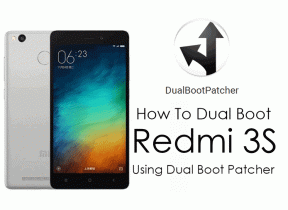
![Изтеглете Инсталирайте N9208ZTU4CRF2 юни 2018 г. Защита за Galaxy Note 5 [Тайван]](/f/532312e411c2f0077a7551671a8823cb.jpg?width=288&height=384)